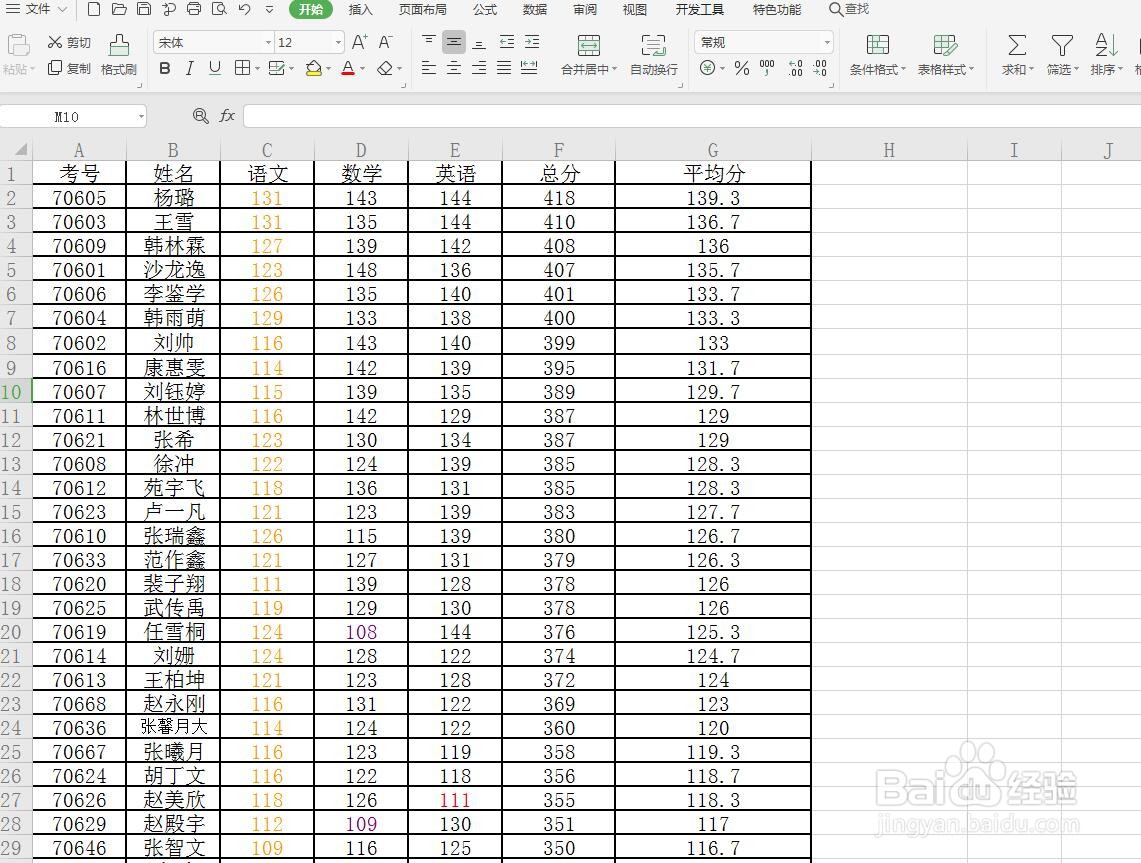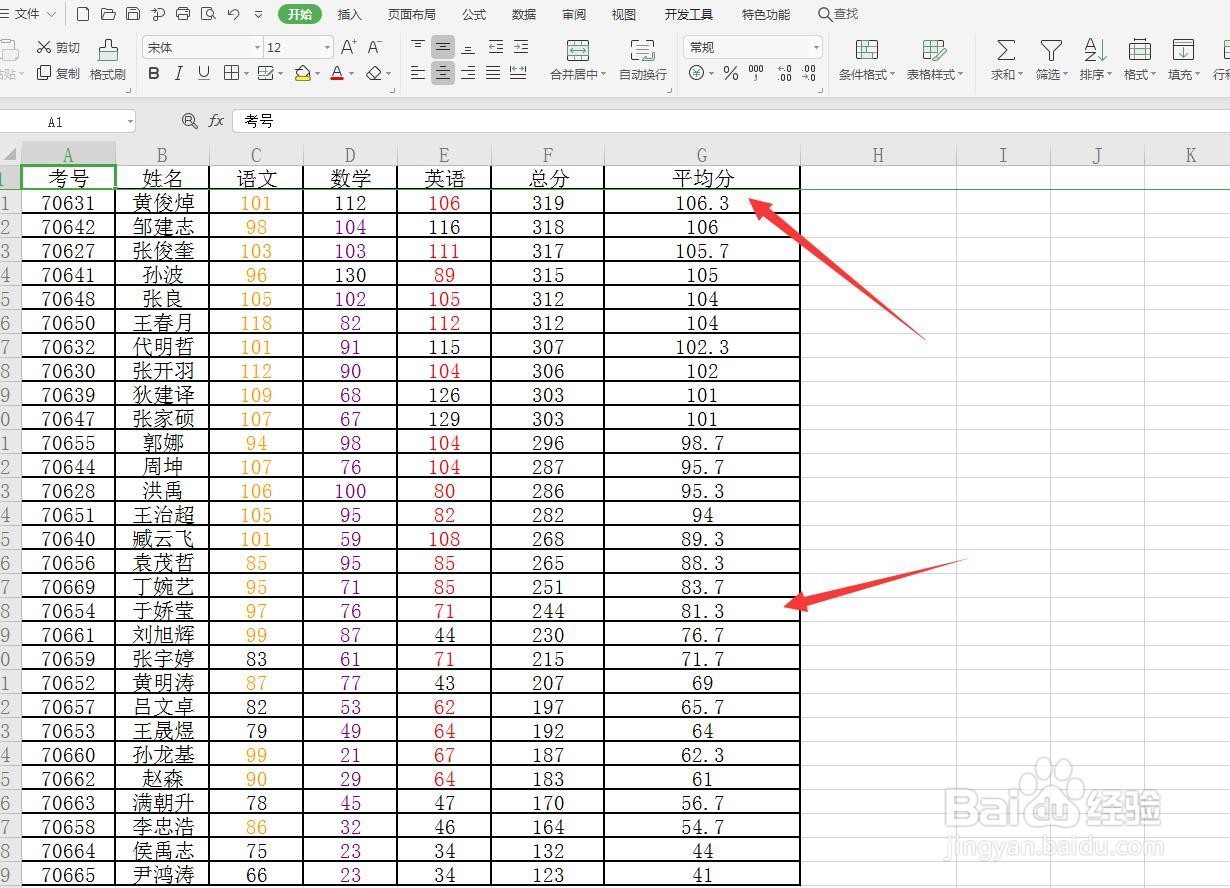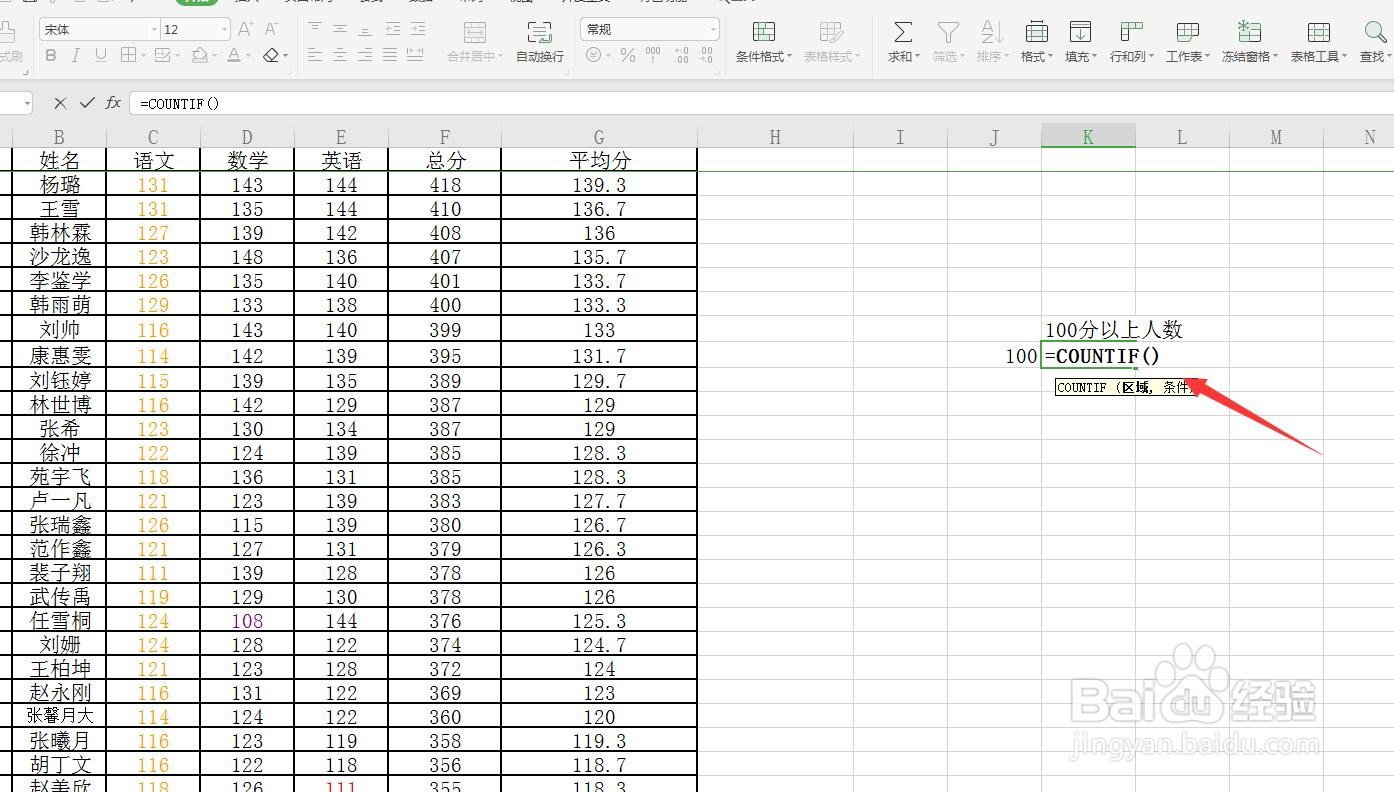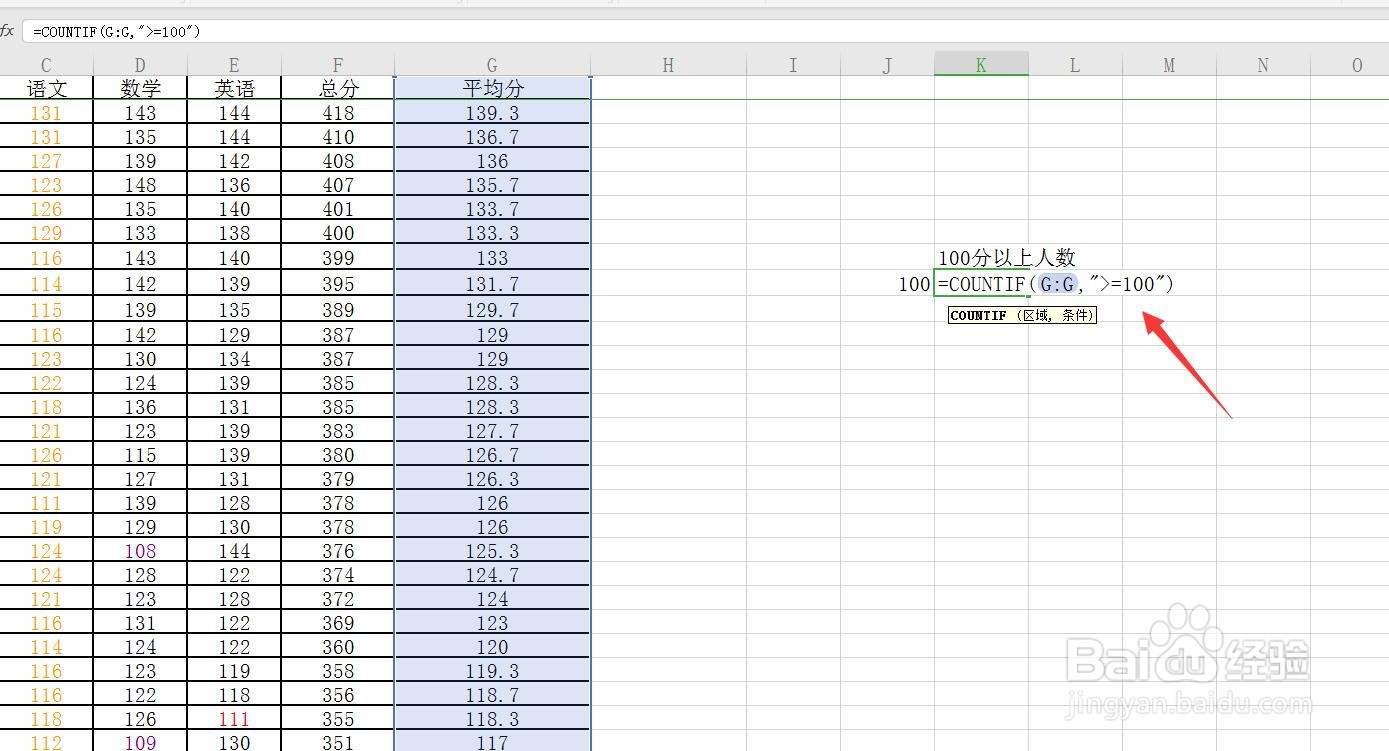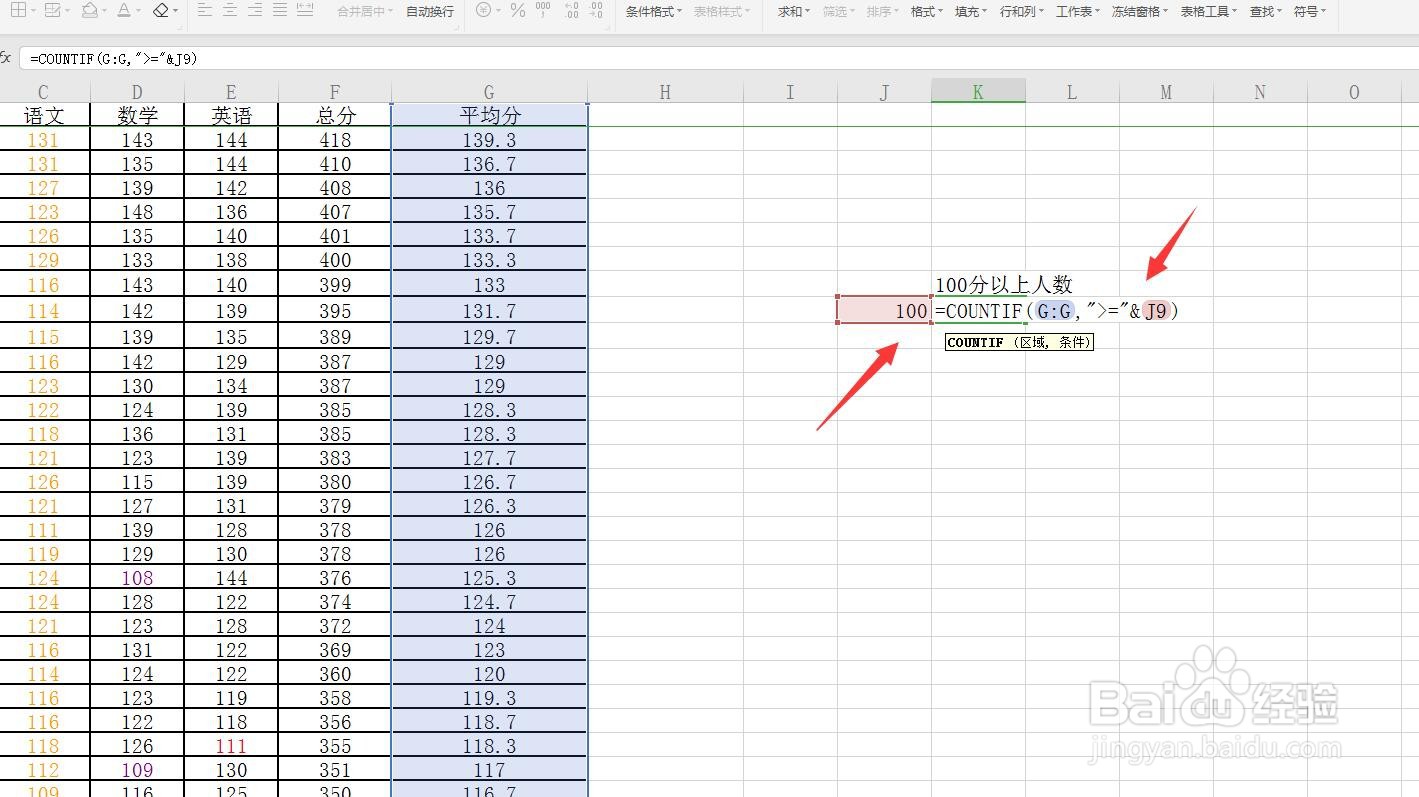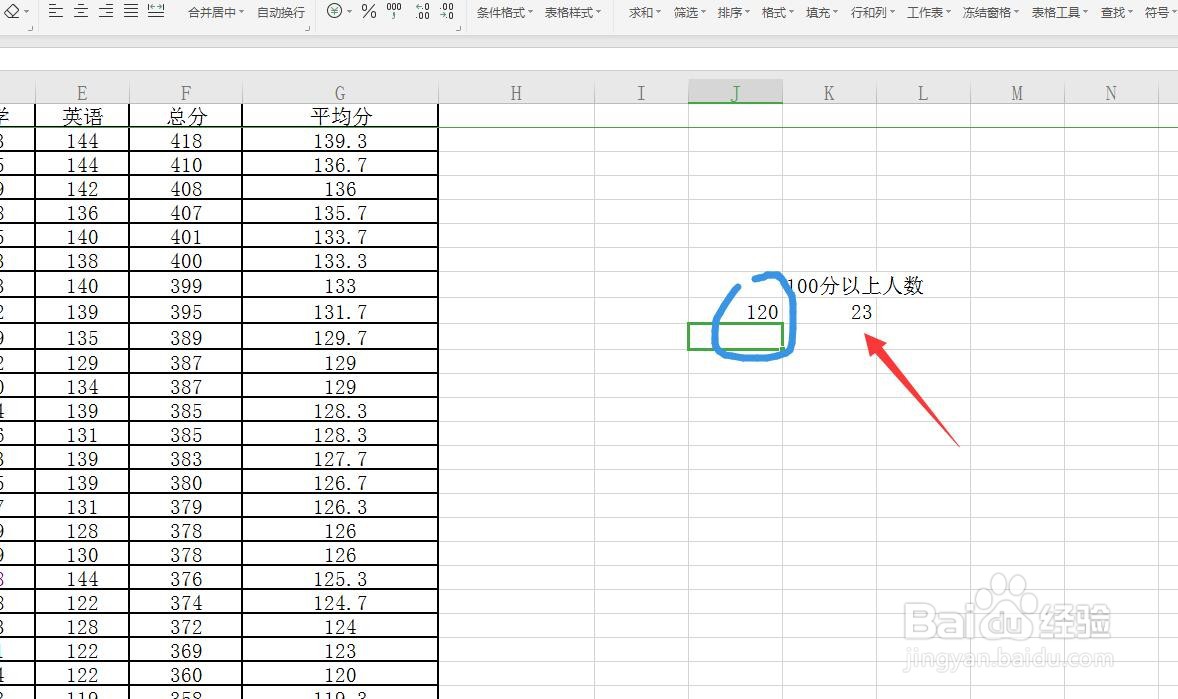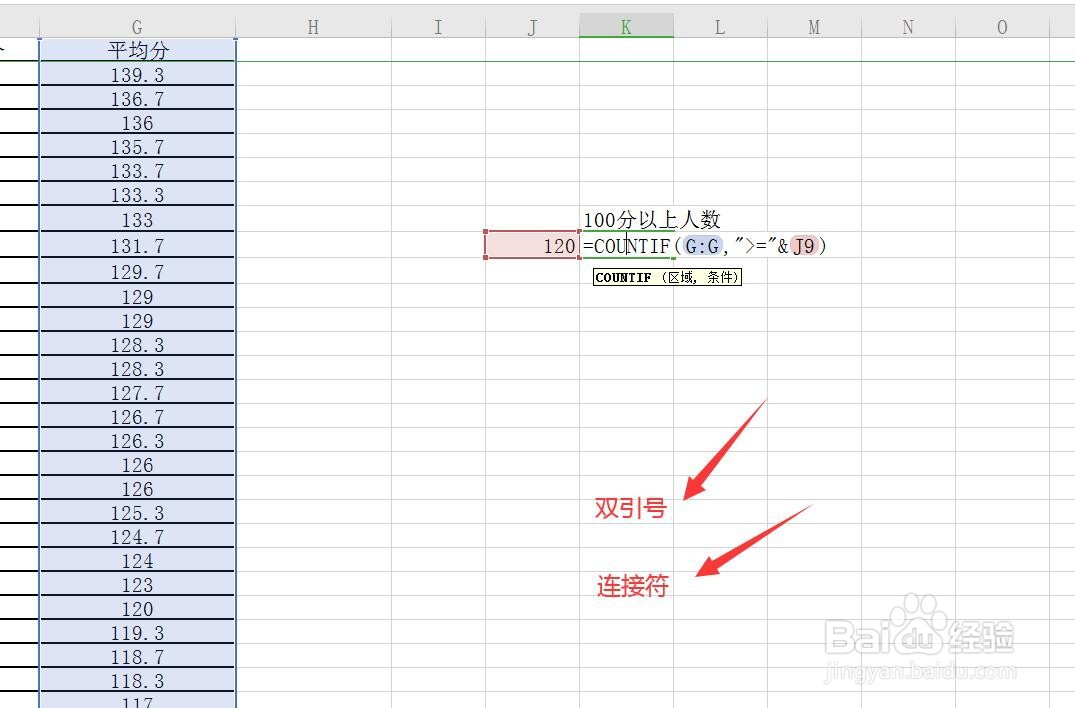Excel/WPS表格怎么使用COUNTIF函数
1、启动软件,新建首先启动WPS软件,点击新建,然后选择表格可以新建一个表格文件,我打开一个表格,
2、100分以上比如我想计算平均分在100以上的人数,可以使用COUNTIF函数
3、输入函数在单元格中输入100,然后在旁边的单元格直接输入=COUNTIF()
4、设置参数有两个参数,第一个是范围,也就是平均分这一列单元格,第二个是条件>=100
5、使用单元格我们的条件可以使用单元格代替,“>=”100用所对应的单元格替换,使用连接符连接
6、可以更改分数使用单元格我们可以更改分数,函数的运算依然成立
7、符号的运用连接符需要连接两个数值或者单元格双引号需要引起文字部分或者符号部分
声明:本网站引用、摘录或转载内容仅供网站访问者交流或参考,不代表本站立场,如存在版权或非法内容,请联系站长删除,联系邮箱:site.kefu@qq.com。
阅读量:58
阅读量:27
阅读量:84
阅读量:47
阅读量:59